W dzisiejszych czasach projektowania najważniejsza jest nauka korzystania z maski warstwy przycinającej do tworzenia atrakcyjnych obrazów. Dlatego w tym samouczku nauczymy Cię, jak używać masek do ukrywania poziomów Photoshop i twórz wspaniałe obrazy.
Ale najpierw przeanalizujemy funkcje warstwy a następnie kroki dotyczące korzystania z narzędzia „Maska warstwy przycinającej”.
Funkcja poziomu Photoshop
Rozumiejąc, co robią materace, łatwiej nam będzie zrozumieć, do czego służą maski do cięcia. Pamiętaj, że Photoshop obsługuje używanie różnych poziomów dla tego samego obrazu ten To, że te poziomy nie mają nic wspólnego z maskami programu, zostaną użyte do zakrycia poniższego obrazu.
Musimy pamiętać, że zapisując obraz, w zależności od tego, jak to zrobimy, zostanie on zapisany w następujących formatach:
- PSD lub TIFF zachowanie warstw.
- JPG lub PNG ujednolicenie wszystkich warstw.
Przykład funkcji poziomu
Następnie damy Ci przykład, aby zrozumieć, jak kopiuj i wklej warstwy, obrazy i opcje w Photoshopie. Powiedzmy, że mamy trzy arkusze acetatu, na których zaprojektowaliśmy coś innego w każdym, cóż, każdy arkusz reprezentuje warstwę.
Kiedy połączymy trzy warstwy octanu, te stworzy obraz w taki sam sposób jak poziomy w Photoshopie.
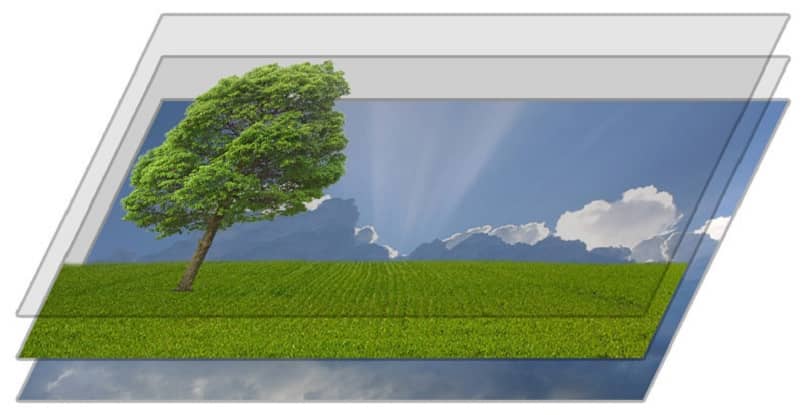
Ponieważ wszystkie trzy arkusze acetatu mają ten sam rozmiar, po złożeniu nie zauważysz, że pod spodem znajdują się inne arkusze. I tak każdy z nich materace będą działać jak maska dla ciebie w przeciwieństwie do tego drugiego, który będzie tłem.
Maska warstwy przycinającej Co to jest?
Dostępne są maski odciętej warstwy wynik dwóch lub więcej warstw gdzie jedno jest przecinane w drugie, aby mogło się pojawić. Załóżmy, że mamy trzy warstwy, jedną na tło, drugą na przycinanie i jedną z tekstem maski przycinającej.
- Najpierw wybierzemy warstwę z tekstem, która będzie maską warstwy przycinającej, umieszczając ją nad drugim obrazem.
- Wtedy obszar, który obserwujemy z górnej warstwy, będzie obszarem na obrazie dolnej warstwy.
- Rezultatem będzie a Tło cięcia obrazu maski tekstowej i jest jednym z nich.
Zaprojektujmy maskę warstwy przycinającej
Aby zaprojektować maskę warstwy przycinającej, potrzebujemy zamów materace , ten, który będzie ciąć poniżej tego, który będzie cięty.
- Zacznijmy od ustawienia tła i dwóch kolejnych poziomów.
- Jedna z warstw powinna być na wierzchu, aby ją przeciąć, a druga w tle, co nie będzie wyczuwalne i będzie działać jak maska.
- Wtedy my wybieramy poziom, który chcemy wyciąć ten
- Następnie kliknij obraz prawym przyciskiem myszy i wybierz „Utwórz maskę poziomu cięcia”.
- Teraz narysuj maskę warstwy przycinającej za pomocą drugiego przycisku Photoshopa.
- Lub przejdź do górnego paska narzędzi i wybierz Warstwa> Utwórz maskę warstwy przycinającej.
Uwaga: Czy wiesz, że w Photoshopie możesz wykonać dużo pracy, na przykład możesz? zrób fotomontaż ze swoich ulubionych zdjęć i nadaj im niesamowite style.
Rysuj maski warstwy przycinającej za pomocą skrótów
Tutaj wyjaśniamy, co to jest skróty, których możesz użyć Zaprojektuj własną maskę warstwy przycinającej, aby szybciej się poruszać.
- Pierwsza opcja to użycie klawiatury CTRL + ALT + G.

- Drugą alternatywą jest wybranie ALT, w tym samym czasie za pomocą kliknięcia myszą, pośrodku dwóch poziomów, z których będziesz korzystać.
- Gdy widzimy, że ikona strzałki się zmienia, klikamy i przygotowujemy maskę poziomu przycinania.
Mamy nadzieję, że te wskazówki okażą się bardzo pomocne podczas korzystania z nich Narzędzie maski warstwy przycinającej z Photoshopem. Skorzystaj z tego przewodnika, aby móc być edycja zdjęć w Photoshopie w kilku prostych krokach.